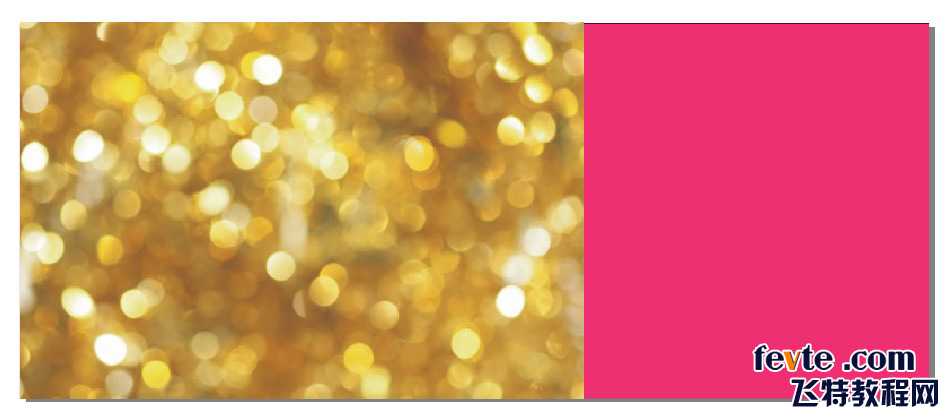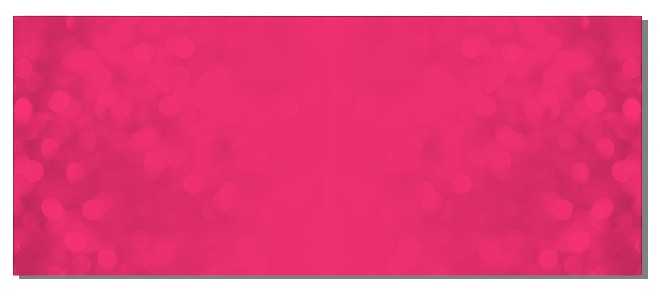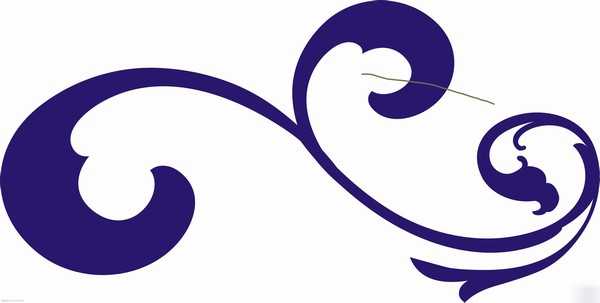这篇教程教的朋友们用CDR透明模式处理图片,教程比较简单,高手,老鸟们请飞过。先来看看效果先:
具体的制作步骤如下:
首先,当然是要打开coreldrw9了,呵呵,废话
直接拖入图片
然后,按F6画一个矩形,尺寸随便了(我这里用的是850*350mm)填充粉红色 把导入的图片拉到合适的大小
然后选取透明工
在导入的图片上面,按住ctrl键拉一个渐变
在透明属性栏选择光度,适当调动透明拉杆,然后复制一份,镜像对齐右边
再加点
其实俏姿美容四个字只不过是加了个小小的花纹,然后拉了一个立体
修剪出要有用的部分
把修剪出来的复制一份,再修剪一次
OK,俩边的花纹搞定了
按F8 输入俏姿美容4个字,字体是方正粗倩 倾斜 将修剪好的花纹移到相对应的位置,适当旋转
然后框选三个物件 焊接在一起 修剪不必要的节点,使其圆滑 对称 再加适当的修饰
完成如下
渐变色为印金(M 20 Y60 K 20 )到 Y20 的渐变
选取 立体工具 随便拉下即可
在立体属性栏 修改参数
斜角大小值设为1.5mm 这个自定,根据不同的尺寸大小
然后用阴影工具 拉个阴影
教程结束,以上就是CDR透明模式处理图片入门教程,希望能对大家有所帮助!
华山资源网 Design By www.eoogi.com
广告合作:本站广告合作请联系QQ:858582 申请时备注:广告合作(否则不回)
免责声明:本站资源来自互联网收集,仅供用于学习和交流,请遵循相关法律法规,本站一切资源不代表本站立场,如有侵权、后门、不妥请联系本站删除!
免责声明:本站资源来自互联网收集,仅供用于学习和交流,请遵循相关法律法规,本站一切资源不代表本站立场,如有侵权、后门、不妥请联系本站删除!
华山资源网 Design By www.eoogi.com
暂无评论...
更新日志
2024年11月15日
2024年11月15日
- 黄乙玲1988-无稳定的爱心肝乱糟糟[日本东芝1M版][WAV+CUE]
- 群星《我们的歌第六季 第3期》[320K/MP3][70.68MB]
- 群星《我们的歌第六季 第3期》[FLAC/分轨][369.48MB]
- 群星《燃!沙排少女 影视原声带》[320K/MP3][175.61MB]
- 乱斗海盗瞎6胜卡组推荐一览 深暗领域乱斗海盗瞎卡组分享
- 炉石传说乱斗6胜卡组分享一览 深暗领域乱斗6胜卡组代码推荐
- 炉石传说乱斗本周卡组合集 乱斗模式卡组最新推荐
- 佟妍.2015-七窍玲珑心【万马旦】【WAV+CUE】
- 叶振棠陈晓慧.1986-龙的心·俘虏你(2006复黑限量版)【永恒】【WAV+CUE】
- 陈慧琳.1998-爱我不爱(国)【福茂】【WAV+CUE】
- 咪咕快游豪礼放送,百元京东卡、海量欢乐豆就在咪咕咪粉节!
- 双11百吋大屏焕新“热”,海信AI画质电视成最大赢家
- 海信电视E8N Ultra:真正的百吋,不止是大!
- 曾庆瑜1990-曾庆瑜历年精选[派森][WAV+CUE]
- 叶玉卿1999-深情之选[飞图][WAV+CUE]